Удаление профиля Instagram — инструкция
Удалить профиль в Инстаграме можно с помощью мобильного телефона или компьютера. Профиль можно временно отключить или удалить безвозвратно. Разберемся, как в Инстаграмме удалить страницу и как временно заблокировать свой аккаунт.
Содержание
- Когда может потребоваться удаление страницы
- Особенности удаления своего профиля в Инстаграм
- Как безвозвратно удалить свой профиль
- Вариант 1: С компьютера
- Вариант 2: С телефона
- Временная блокировка своего аккаунта
- Заключение
Когда может потребоваться удаление страницы
Инстаграм – это популярная социальная сеть, зарегистрироваться в которой можно бесплатно. Использовать Instagram можно на мобильном телефоне и компьютере. Приложение поддерживает популярные операционные системы Android, iOS, работает на русском языке, доступно для скачивания во встроенном магазине.
Для удаления аккаунта можно воспользоваться телефоном или компьютером. Полностью стереть профиль можно через браузер. Мобильное приложение не поддерживает опцию удаления. Для выполнения операции через телефон воспользуйтесь браузером.
Полностью стереть профиль можно через браузер. Мобильное приложение не поддерживает опцию удаления. Для выполнения операции через телефон воспользуйтесь браузером.
Особенности удаления своего профиля в Инстаграм
Существует 2 способа для удаления аккаунта в Instagram:
- полное, без возможности восстановления;
- временная блокировка.
Через смартфон можно временно заблокировать профиль, опция доступна в настройках. Чтобы полностью удалить данные о профиле из сети, придется воспользоваться компьютером или открыть Инстаграм через браузер смартфона.
Важно. Подумайте, стоит ли безвозвратно удалять свой профиль. Попробуйте временно заблокировать его или ограничьте вход для незнакомых пользователей через настройки конфиденциальности.
Как безвозвратно удалить свой профиль
Стереть профиль через приложение на мобильном устройстве не получится. Для этого придется перейти в браузер. На телефоне с iOS войдите в Safari, на устройстве с Android – в Google Chrome или любой другой браузер.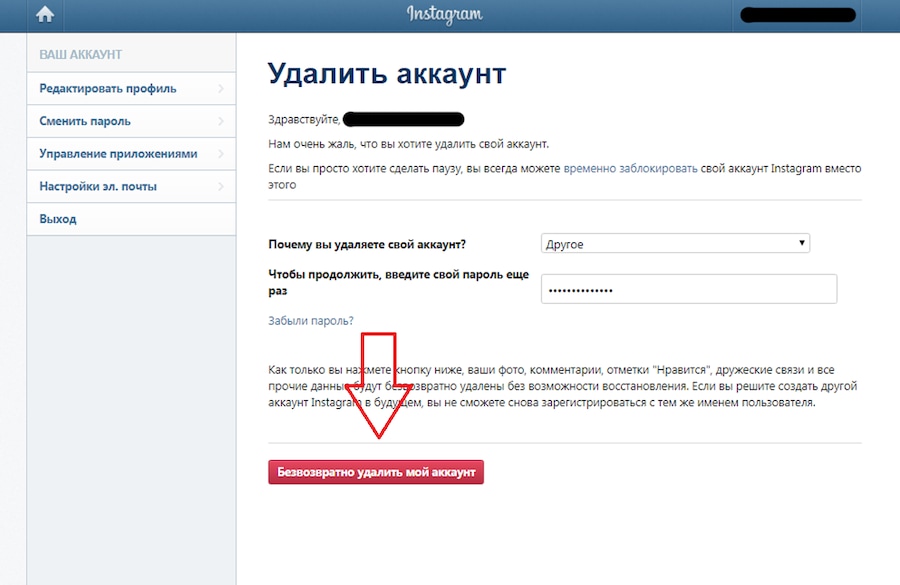 На ПК аккаунт удаляется также через браузер.
На ПК аккаунт удаляется также через браузер.
Важно. Для удаления профиля Инстаграма потребуется подключение к интернету, логин и пароль.
Вариант 1: С компьютера
Как стереть профиль в Инстаграме с помощью ПК:
- Откройте любой браузер.
- Перейдите по ссылке https://www.instagram.com/accounts/remove/request/permanent/.
- Введите логин и пароль, нажмите на кнопку входа.
- Кликните по стрелочке, выберите причину удаления.
- Повторно введите пароль.
- Кликните по клавише «Безвозвратно удалить мой аккаунт» или Delete account Instagram в зависимости от языка сайта.
Важно. Страничка в Instagram удалится моментально. Восстановить ее будет невозможно. Чтобы повторно использовать социальную сеть, придется зарегистрироваться заново.
Вариант 2: С телефона
Чтобы стереть профиль через мобильный телефон, воспользуйтесь браузером.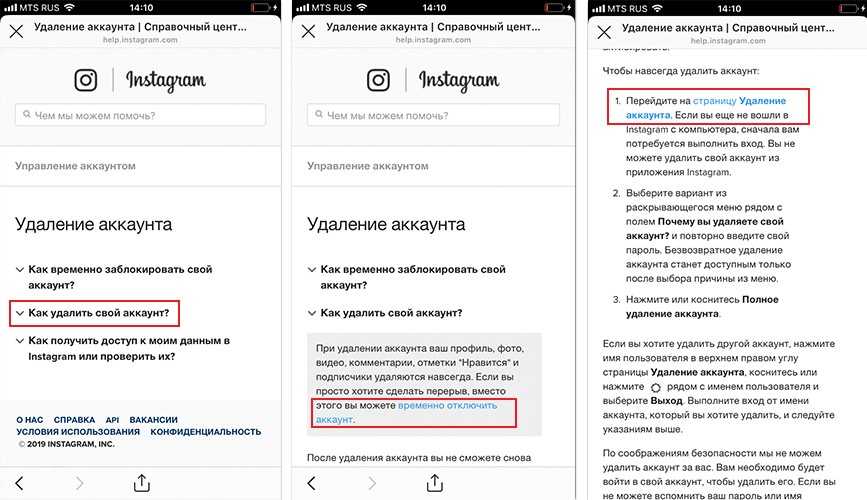 В приложении функции удаления нет.
В приложении функции удаления нет.
Удаление профиля Инстаграмма через телефон с Android и iOS:
- Откройте браузер.
- Перейдите по ссылке https://www.instagram.com/accounts/remove/request/permanent/.
- Введите пароль и логин для входа в систему.
- Выберите причину из списка.
- Еще раз напечатайте пароль.
- Кликните по кнопке удаления аккаунта.
Дополнительных подтверждений для удаления профиля не потребуется. Восстановить несохраненные фото и данные не получится. Деинсталлируйте приложение Instagram с мобильного устройства, если не будете использовать его в дальнейшем.
Временная блокировка своего аккаунта
В Инстаграме есть опция временной блокировки аккаунта. При ее активации все фото и видео на странице исчезнут. Восстановить профиль можно за несколько секунд. Для этого нужно выполнить вход с логином и паролем через приложение или браузер.
Как временно заблокировать аккаунт с помощью компьютера:
- Запустите браузер, перейдите на официальный сайт социальной сети.

- Войдите в профиль.
- Кликните по иконке в виде человечка в углу сверху.
- Нажмите на кнопку редактирования аккаунта.
- Пролистайте страничку вниз, кликните по строке блокировки.
При временной блокировке все данные и публикации сохранятся. Они будут недоступны до первого входа в аккаунт. Архивировать данные не нужно.
Заключение
Стереть страницу в Инстаграме несложно. Для этого можно воспользоваться телефоном с Android и iOS, компьютером или планшетом. Для удаления придется воспользоваться браузером, в приложении опция недоступна. Вернуть страницу и восстановить данные не получится. Если в дальнейшем собираетесь использовать Instagram, временно заблокируйте страницу. Для восстановления просто войдите в личный аккаунт.
Как удалить аккаунт в Инстаграме 📱 Удаление навсегда с телефона
Продвижение в инстаграм » Инстаграм для новичков
Автор Дмитрий Филюта На чтение 3 мин Просмотров 4.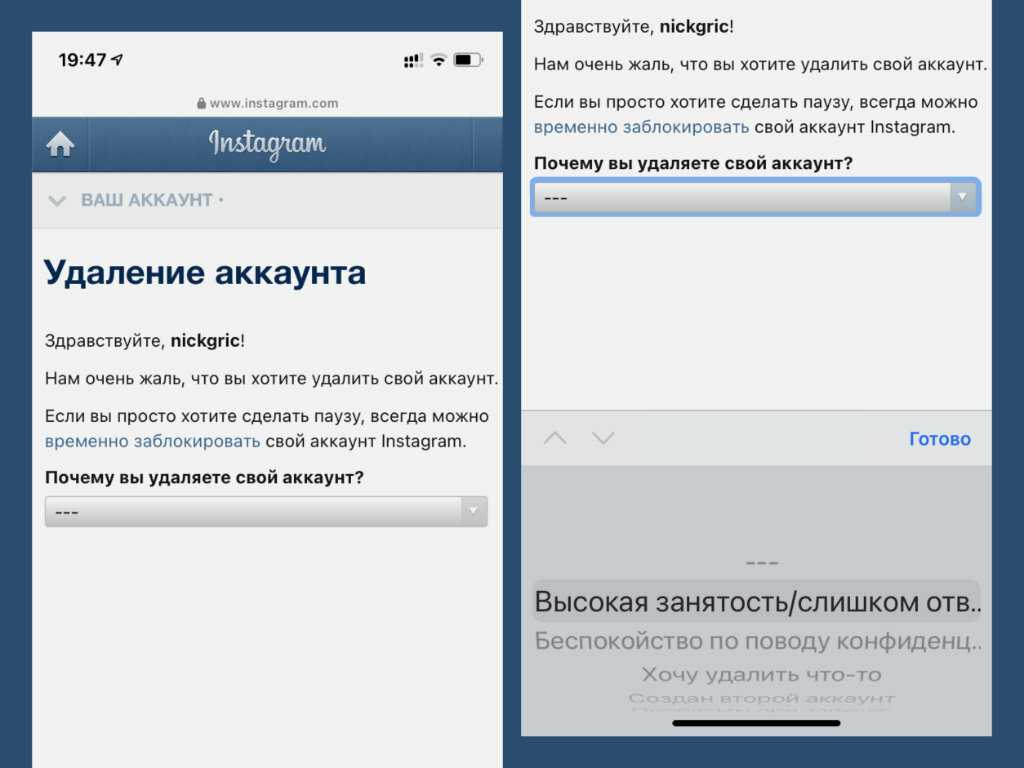 8к.
Обновлено
8к.
Обновлено
Инстаграм-одна из самых популярных социальных медиа-платформ. Однако иногда вся эта бесконечная прокрутка становится слишком отвлекающей или просто нежелательной, тогда необходимо просто удалить аккаунт Instagram.
Содержание
- Способы удаления страницы в Инстаграм
- Удалить страницу с возможностью восстановления
- Удалить аккаунт в инстаграме навсегда
- Как удалить приложение Instagram с телефона?
- Удаление Instagram c айфона
- Удаление Instagram c Андройд
Способы удаления страницы в Инстаграм
Следует отметить, что существует два способа удаления странички. Если появилась необходимость сделать временный перерыв, то можно просто отключить свою учетную запись на некоторое время. Или можете стереть ее безвозвратно.
Удалить страницу с возможностью восстановления
Если вы просто хотите отключить ее, можете сделать это, в браузере или, открыв свой профиль в телефоне, далее кнопка “Редактировать профиль” на своей странице, выбираем пункт “временно отключить мою учетную запись” в конце списка.
Сервис попросит указать причину временного отключения профиля, подтвердив свой выбор.
Для повторной активации учетной записи, просто войдите в систему с вашим именем пользователя и паролем, как обычно.
Удалить аккаунт в инстаграме навсегда
- В мобильном веб-браузере, так и с ПК перейдите на веб-сайт Инстаграм, войдя в свой профиль, при этом используя свой логин- пароль. Помните, что не возможно стереть профиль с помощью смартфона.
- После входа в систему перейдите на страницу удаления учетной записи. Из выпадающего меню в нижней части экрана выберите причину ликвидации своей страницы. Если ни один из вариантов не верен, или просто предпочитаете не давать ответа, указываем «другое».
- После того, как выбрали причину для удаления, нажмите «навсегда удалить аккаунт.»
Как удалить приложение Instagram с телефона?
Чтобы деинсталлировать программу со смартфона нужно найти ярлык приложения далее одним прикосновением к ярлыку удерживать до тех пор, пока не откроется окошко с предложением «удалить».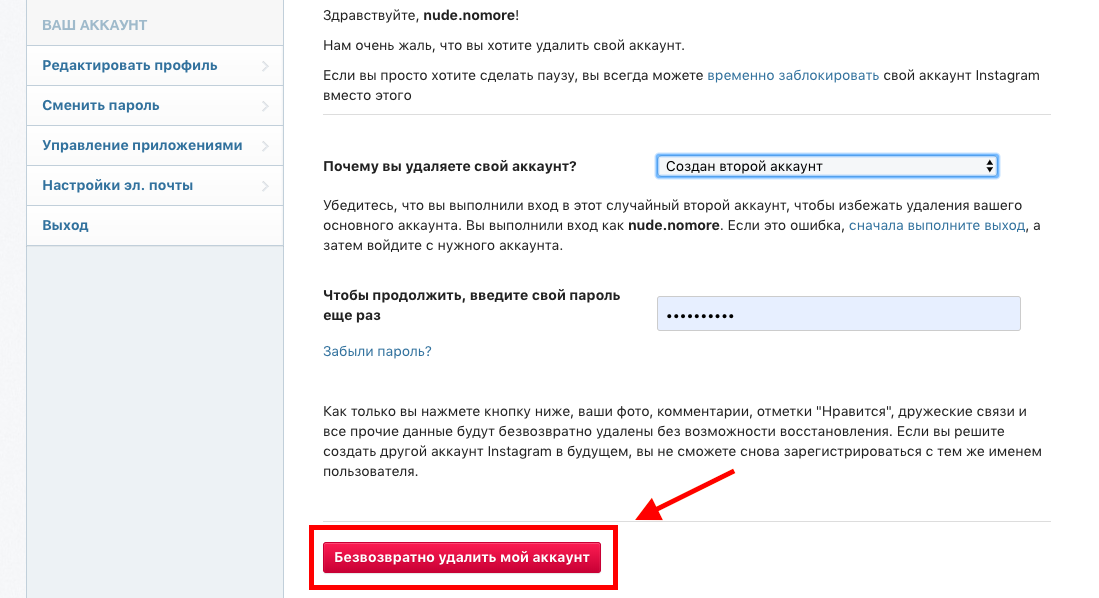 Если согласны, то просто нажимаете, и оно будет стерто с памяти аппарата. Однако в галерее могут остаться фотографии и видеофайлы загруженные сданной социальной сети.
Если согласны, то просто нажимаете, и оно будет стерто с памяти аппарата. Однако в галерее могут остаться фотографии и видеофайлы загруженные сданной социальной сети.
Удаление Instagram c айфона
Если вы готовы окончательно распрощаться с Инстаграмом, то также следует деинсталлировать и саму программу. Для этого:
- Нажмите и удерживайте значок с логотипом на главном экране устройства iOS до тех пор, пока все другие иконки не начнут шевелиться.
- Нажмите на букву ” x ” верхнего левого угла.
- Нажмите “Удалить”.
Удаление Instagram c Андройд
Убрать Инстаграм со смартфона или планшета Android-это простой процесс, который занимает всего несколько секунд. Вот четыре различных способа удаления утилиты с Android:
- Этот метод работает на каждом аппарате с андройдом: при длительном нажатии на ярлычок, появится всплывающее окно. Вы увидите кнопку “i”, или увидите информацию о приложении; коснитесь ее. Затем нажмите «Удалить». Это просто и работает на каждом устройстве Android, которое я когда-либо использовал.

- Как и со всеми вещами Android, не все телефоны работают одинаково, и есть еще несколько способов для достижения одной и той же цели. Например, просмотреть список всех установленных программ, на телефоне в разделе Настройки ✔️ Приложения и уведомления ✔️ Удалить.
- Используя платформу GooglePlay или AppGallery для деинсталляции Instagram , просмотрев список утилит и выбрав пункт «Удалить» рядом с кнопкой открыть или обновить.
Оцените автора
Как удалить Facebook, ничего не потеряв
За последнее время с Facebook произошло столько всего, что трудно уследить. С тех пор как Фрэнсис Хауген, бывший специалист по данным в компании, обнародовала тысячи документов (теперь известных как «Документы Facebook») и обратилась к подкомитету Сената в начале октября, мир становится все более и более осведомленным о внутренней работе платформы. и борьба.
К ним относятся неспособность справиться с ненавистническими высказываниями и дезинформацией, наличие внутренних исследований негативного влияния Instagram, принадлежащего Facebook, на подростков и особенно девочек (и неспособность руководителей что-то предпринять в связи с этим) и даже неуверенность в истинном размер пользовательской базы платформы.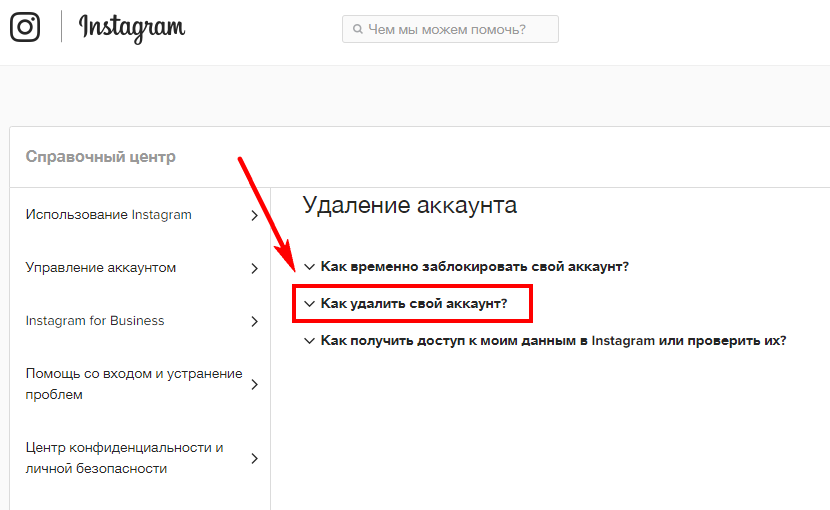 Набор документов может позже рассказать еще больше о платформе, что, несомненно, является худшим кризисом, с которым компания столкнулась за свою 17-летнюю историю.
Набор документов может позже рассказать еще больше о платформе, что, несомненно, является худшим кризисом, с которым компания столкнулась за свою 17-летнюю историю.
Если эти выводы истощили ваше терпение и вы решили, что больше не можете быть частью сообщества компании, на всех платформах Facebook есть простые шаги для резервного копирования ваших данных и их удаления.
Как удалить Facebook
Ваши учетные записи Facebook и Messenger являются одним целым, поэтому удаление одного повлияет на другой. Этого не произойдет с WhatsApp или Instagram или любыми другими приложениями, для входа в которые вы использовали свою учетную запись Facebook.
Но прежде чем отключиться от сети, вы можете сохранить все данные, которые вы накопили на платформе за долгие годы. Сначала откройте предпочитаемый веб-браузер и перейдите на свою страницу в Facebook. Затем нажмите на стрелку вниз рядом с изображением вашего профиля в правом верхнем углу экрана, перейдите к пункту 9. 0013 Настройки и конфиденциальность , а затем Настройки . В боковом меню слева выберите Ваша информация Facebook.
0013 Настройки и конфиденциальность , а затем Настройки . В боковом меню слева выберите Ваша информация Facebook.
Здесь вы можете просмотреть детализированную версию ваших данных (нажмите Доступ к вашей информации ), перенести ее на другую платформу (нажмите Передать копию вашей информации ) или Загрузить вашу информацию .
[См. также: Как узнать, что Facebook знает о вас]
Чтобы сделать последний из этих вариантов, нажмите Посмотреть ссылку рядом с ним. Это позволит вам сохранить все, что вы когда-либо публиковали на Facebook с момента открытия учетной записи, а также все данные о вас, которые есть у компании. Например, если вам нужны только последние несколько лет, вы можете выбрать диапазон дат, а также конкретный тип информации, которую вы хотите сохранить — от разговоров в Messenger до сообщений, опросов, мест и событий. Этот длинный список предметов полностью выбран по умолчанию, но вы можете выбирать, что хотите взять с собой, установив флажки справа.
Этот длинный список предметов полностью выбран по умолчанию, но вы можете выбирать, что хотите взять с собой, установив флажки справа.
Как только вы определитесь, что вы хотите создать резервную копию, выберите формат файла (HTML или JSON — последний лучше, если вы хотите перенести данные в другое место) и нажмите Создать файл . У Facebook есть много информации о вас, поэтому это не произойдет немедленно — может пройти несколько дней, прежде чем файл или файлы станут доступны для загрузки. Однако, как только это будет сделано, Facebook сообщит вам по электронной почте, что ваши данные готовы для сохранения. Это срочный вопрос — файлы большие, поэтому Facebook сделает их доступными для вас только на несколько дней, а затем удалит их. Если окно загрузки закроется, вам придется начать заново.
Когда все, что вы хотите взять с собой, надежно сохранено на жестком диске, вы можете завершить удаление своей учетной записи. Вернитесь в меню Ваша информация Facebook , прокрутите вниз, чтобы найти Деактивация и удаление , это именно те два варианта, которые у вас есть здесь.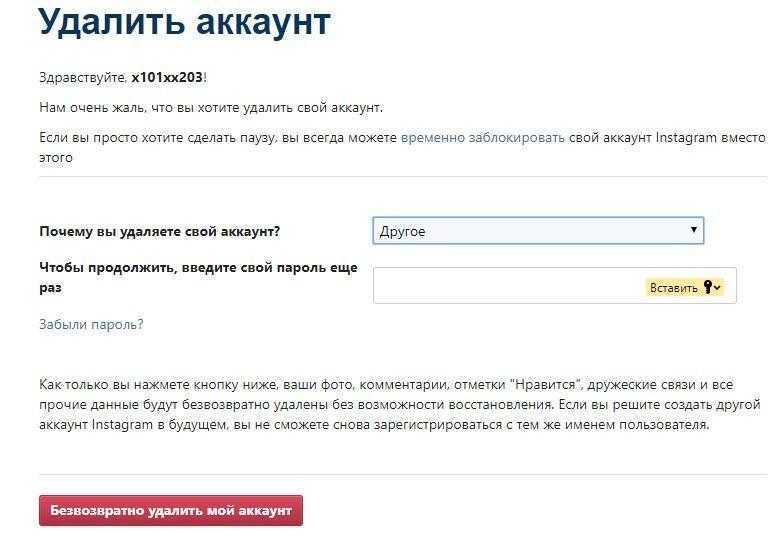
Деактивация означает, что вы можете временно отключить свою учетную запись, удалив свое имя, фотографии и большинство вещей, которыми вы поделились, но вы по-прежнему сможете использовать Messenger. Вы можете отменить это, когда захотите. С другой стороны, вы можете навсегда удалить Facebook. Вы не можете вернуться к этому выбору, и как только вы его сделаете, все ваши данные будут потеряны в интернет-эфире. Нажмите на пузырь рядом с вашим предпочтительным вариантом, затем нажмите Продолжить . Facebook запросит ваш пароль еще раз, прежде чем все исчезнет.
Один вниз, два вперед.
Как удалить свою учетную запись Instagram
Процесс резервного копирования ваших данных и удаления вашей учетной записи в Instagram довольно похож. На мобильном телефоне перейдите в Настройки , Безопасность , а затем Загрузить данные ; в Интернете перейдите к Настройки , Конфиденциальность и безопасность , а затем Запросить загрузку под Загрузка данных .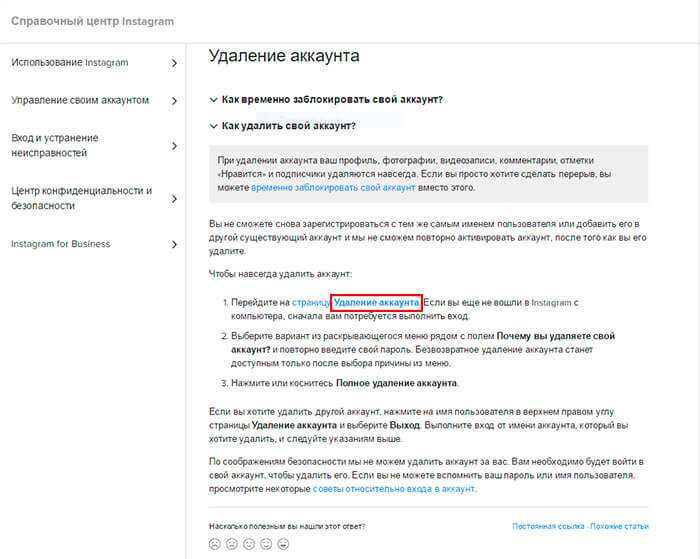
Как и в Facebook, вам нужно будет попросить платформу объединить вашу информацию в один или несколько файлов, чтобы вы могли загрузить все позже — процесс может занять до 48 часов, сообщает Instagram. Если вы выполняете этот процесс в Интернете, вы можете выбрать формат, в котором вы хотите, чтобы ваши данные поступали (HTML или JSON). Когда файл будет готов, Instagram отправит вам по электронной почте ссылку, которую можно будет использовать в течение четырех дней.
[По теме: Критика отодвинула «Instagram Kids» обратно на чертежную доску]
К сожалению, временное отключение или окончательное удаление вашей учетной записи Instagram не так просто, как в случае с Facebook. Если вы все еще не уверены, хотите ли вы полностью удалить свое существование из «Gram», войдите в свою учетную запись из веб-браузера, перейдите в «Настройки» , а затем «Редактировать профиль» . Прокрутите вниз, и вы найдете ссылку (не кнопку), которая гласит: Временно отключите мою учетную запись , чтобы сделать именно это.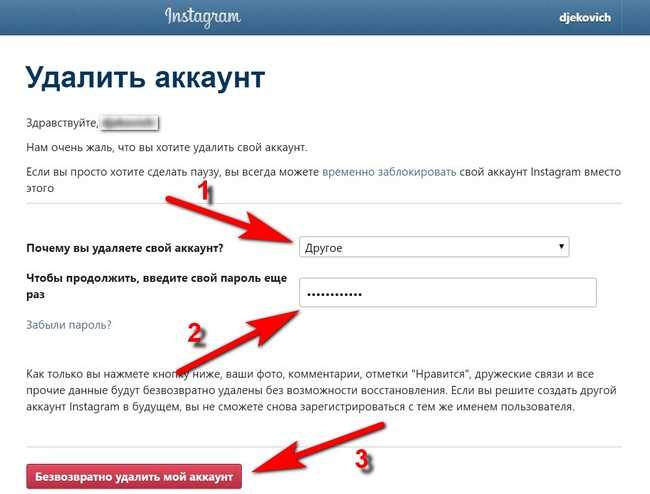 Платформа спросит причину (можно сказать Что-то еще ) и ваш пароль. Как только вы предоставите его, вы выйдете из системы, и ваша учетная запись будет деактивирована до тех пор, пока вы снова не войдете в систему.
Платформа спросит причину (можно сказать Что-то еще ) и ваш пароль. Как только вы предоставите его, вы выйдете из системы, и ваша учетная запись будет деактивирована до тех пор, пока вы снова не войдете в систему.
Удалить свою учетную запись еще сложнее, так как единственный способ сделать это — перейти на эту веб-страницу, которая, по-видимому, даже не обновлялась с тех пор, как Instagram изменил свой бренд еще в 2016 году. Если вы уже вошли в систему, Instagram спросит вас о причине, по которой вы удаляете свою учетную запись (опять же, вам не нужно указывать ее). Закончите, введя свой пароль, и вы можете попрощаться со второй связью с Facebook.
Как удалить свою учетную запись WhatsApp
В WhatsApp есть два набора данных, которые вы можете создать резервные копии: история чата и информация вашей учетной записи.
Чтобы сохранить все ваши сообщения, включая файлы, которыми вы поделились со своими контактами, перейдите в Настройки , а затем в Чаты и Резервное копирование чатов на мобильном телефоне. Там вы увидите настройки резервного копирования для вашего устройства (Google Диск для телефонов Android, iCloud для устройств iOS) и сможете настроить, как часто приложение сохраняет ваши сообщения в облаке. Если вы хотите создать резервную копию данных вручную, коснитесь кнопки РЕЗЕРВНАЯ КОПИЯ кнопка. Если вы передумаете удалять WhatsApp позже, вы можете легко восстановить историю чата.
Там вы увидите настройки резервного копирования для вашего устройства (Google Диск для телефонов Android, iCloud для устройств iOS) и сможете настроить, как часто приложение сохраняет ваши сообщения в облаке. Если вы хотите создать резервную копию данных вручную, коснитесь кнопки РЕЗЕРВНАЯ КОПИЯ кнопка. Если вы передумаете удалять WhatsApp позже, вы можете легко восстановить историю чата.
[Связано с: 6 безопасных альтернатив WhatsApp]
Чтобы сохранить данные своей учетной записи, вам нужно будет запросить их. В настройках перейдите к Учетная запись , а затем Запросить информацию об учетной записи. Там нажмите Отправить запрос. Как и в случае с Facebook и Instagram, вам нужно будет подождать от 48 до 72 часов, пока WhatsApp объединит ваши данные. Когда он будет готов, вы получите автоматическое сообщение со ссылкой, которую вы сможете использовать в течение ограниченного времени.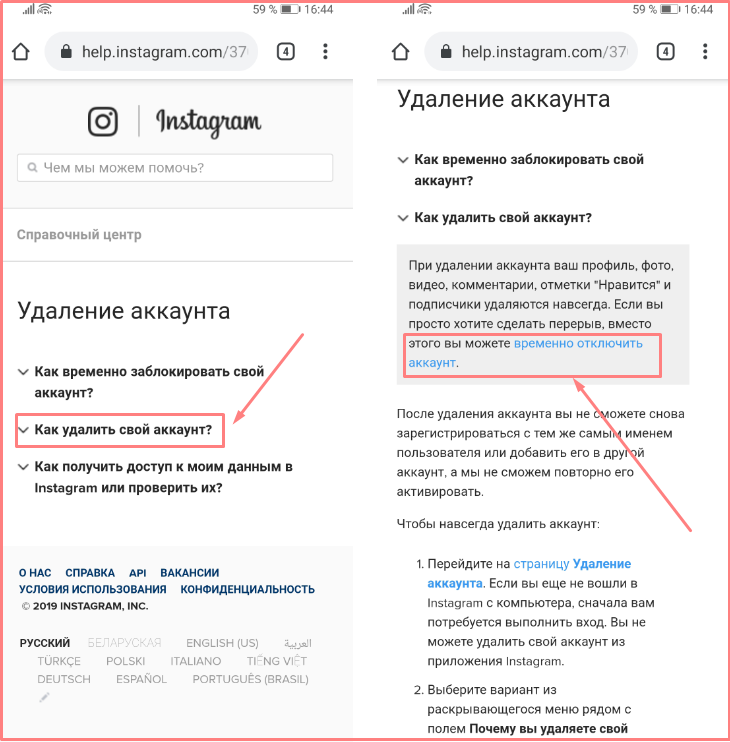 Однако в этом случае вместо нескольких дней будет несколько недель.
Однако в этом случае вместо нескольких дней будет несколько недель.
Наконец, перейдите на Учетная запись , а затем Удалить мою учетную запись . Введите зарегистрированный номер телефона и нажмите УДАЛИТЬ МОЙ АККАУНТ . Это удалит всю вашу историю чата, удалит вас из всех ваших групп WhatsApp и сотрет вашу резервную копию чата на Google Диске, а также вашу последнюю связь с Facebook.
Как удалить свою учетную запись Instagram навсегда или временно отключить ее после того, как знаменитости бойкотируют платформу социальных сетей
Instagram — одна из самых популярных социальных сетей в мире, насчитывающая более миллиарда пользователей.
Платформа приобрела популярность, поскольку некоторые из ее пользователей являются самыми громкими именами в поп-культуре, а такие звезды, как Кайли Дженнер, Ариана Гранде и Криштиану Роналду, имеют миллионы подписчиков у каждой.
Но на сайте есть свои противоречия, и некоторые известные знаменитости, в том числе Ким Кардашьян Уэст и Кэти Перри, решили провести 24-часовую заморозку Instagram в знак протеста против владельца Facebook.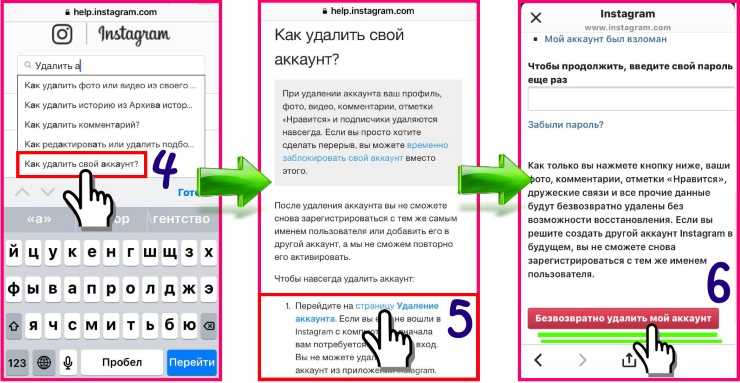
Его также обгоняют по популярности такие сайты, как Tik Tok, особенно среди молодежи.
Если ваш интерес к размещению фотографий с идеальными постановками ослабевает, вы можете подумать о том, чтобы покинуть Instagram, но как вы это сделаете?
Вот все, что вам нужно знать.
Зачем мне удалять свой Instagram?
Многие обеспокоены тем, с какой легкостью ненависть или фальшивые новости распространяются по таким каналам, как Instagram или Facebook.
Чтобы показать это, знаменитости приняли участие в 24-часовой «заморозке» Instagram в знак протеста против неспособности материнской компании Facebook бороться с жестоким и разжигающим ненависть контентом и дезинформацией о выборах на платформе.
Мне нравится, что я могу связаться с вами напрямую через Instagram и Facebook, но я не могу сидеть и молчать, пока эти платформы продолжают распространять ненависть, пропаганду и дезинформацию, созданные группами, чтобы сеять разногласия и раскалывать Америку.
pic.twitter.com/XkxzABn7qw — Ким Кардашьян Уэст (@KimKardashian) 15 сентября 2020 г.
Они поддержали последнюю кампанию движения #StopHateforProfit, воздержавшись от публикации в Instagram в среду.
С 188 миллионами подписчиков г-жа Кардашьян Уэст была одной из самых влиятельных людей в Instagram и, возможно, самой крупной фигурой, присоединившейся к кампании. Она присоединилась к Эштону Катчеру, Марку Руффало, Керри Вашингтон, Розарио Доусон, Джейми Фоксу и Саше Барону Коэну.
«Я не могу сидеть и молчать, пока эти платформы продолжают распространять ненависть, пропаганду и дезинформацию — созданные группами, чтобы сеять раздор и раскалывать Америку — только для того, чтобы предпринимать шаги после того, как людей убивают», — г-жа Кардашьян. Об этом Уэст написала в своем аккаунте в Instagram во вторник.
Некоторые эксперты считают, что кумулятивный эффект бойкота платформ брендами наряду с глобальным недовольством работой крупных технологий и социальных сетей может вызвать необходимые изменения.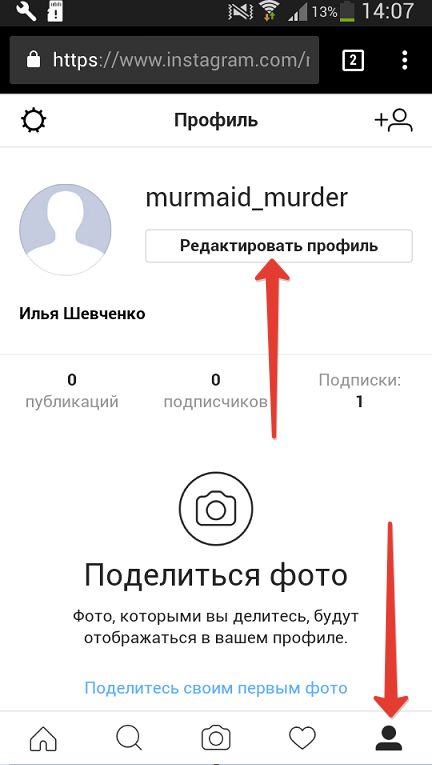
Исследование, проведенное в 2017 году, также показало, что Instagram является одной из худших социальных сетей для подростков и связан с высоким уровнем беспокойства, депрессии, издевательств и FOMO, или «страхом упустить что-то».
В исследовании #statusofmind, проведенном Королевским обществом общественного здравоохранения, приняли участие 1479 человек.молодые люди (в возрасте от 14 до 24 лет), причем некоторые пользователи говорят, что это повлияло на их отношение к себе и своему телу.
В отчете говорится: «Постоянно видя друзей в отпуске или наслаждающихся вечерами, молодые люди могут почувствовать, что они что-то упускают, в то время как другие наслаждаются жизнью.
«Эти чувства могут вызвать отношение «сравнение и отчаяние».
Призывы к технологическим компаниям внедрить изменения за последние несколько лет участились.
Как удалить свой Instagram?
Чтобы запросить окончательное удаление вашей учетной записи:
- Перейдите на страницу Удалить учетную запись .
 Если вы не вошли в систему, вам сначала будет предложено войти в систему. Вы не можете удалить свою учетную запись из приложения Instagram, она должна быть в веб-браузере.
Если вы не вошли в систему, вам сначала будет предложено войти в систему. Вы не можете удалить свою учетную запись из приложения Instagram, она должна быть в веб-браузере. - Выберите вариант в раскрывающемся меню рядом с Почему вы удаляете свою учетную запись? и повторно введите свой пароль. Возможность окончательного удаления вашей учетной записи появится только после того, как вы выберете причину в меню.
- Нажмите или коснитесь Удалить мою учетную запись без возможности восстановления .
Если вы хотите удалить другую учетную запись:
- Нажмите или коснитесь имени пользователя в правом верхнем углу страницы удаления учетной записи.
- Нажмите или коснитесь рядом с Изменить профиль и выберите Выйти .
- Войдите в систему как учетная запись, которую вы хотите удалить, и следуйте приведенным выше инструкциям.
Через 30 дней весь ваш контент в Instagram будет безвозвратно удален, и вы не сможете его восстановить.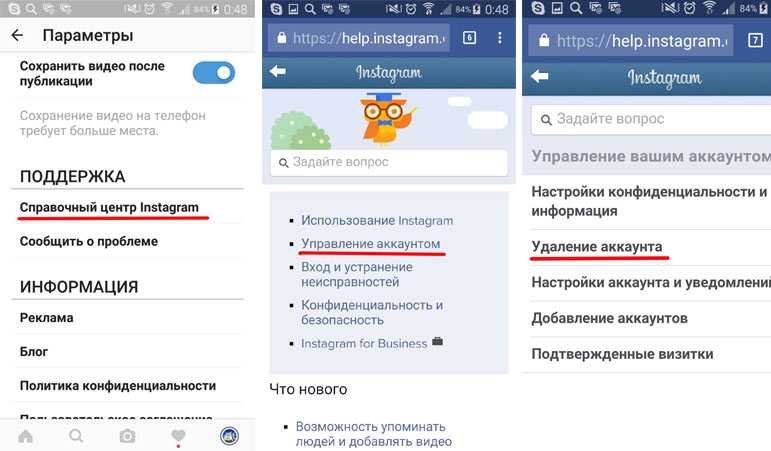
С момента начала процесса удаления может пройти до 90 дней, прежде чем все опубликованные вами материалы будут удалены.
Ким Кардашьян Уэст присоединилась к 24-часовому бойкоту в Instagram (Фото: AFP)Пока информация удаляется, ее не могут увидеть другие люди, использующие Instagram.
Однако копии вашей информации могут оставаться по истечении 90 дней в резервном хранилище, которое сайт использует для восстановления в случае аварии, ошибки программного обеспечения или другого случая потери данных.
Они также могут оставить его для таких вопросов, как юридические вопросы, нарушения условий или усилия по предотвращению вреда.
Вы можете узнать больше, используя Политику данных Instagram.
Что такое перерыв в Instagram?
Еще один вариант — отдохнуть от Instagram.
Это дает вам возможность провести некоторое время вдали от сайта и решить, хотите ли вы снова полностью взаимодействовать с ним, изменить то, как вы его используете, или навсегда удалить его.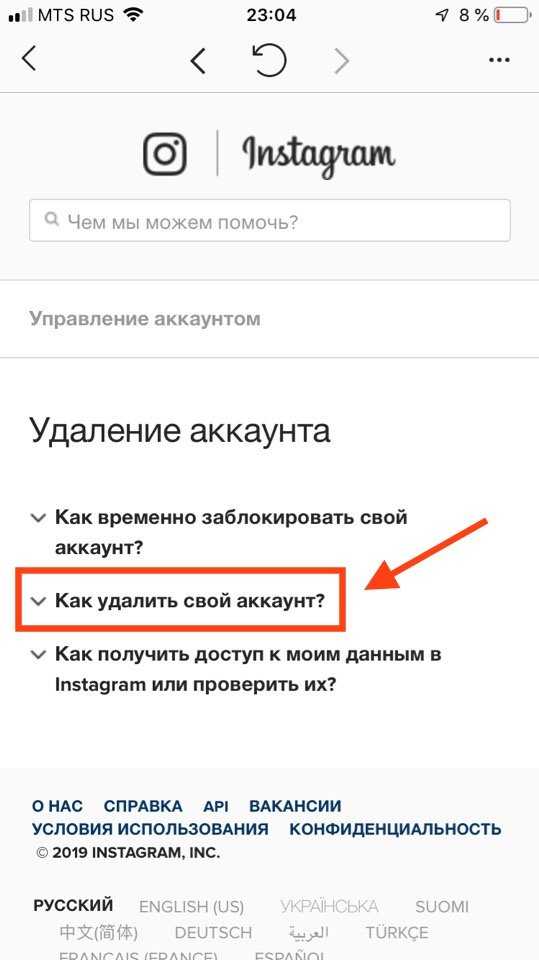
Чтобы временно отключить свою учетную запись:
- Войдите в instagram.com из мобильного браузера или компьютера. Вы не можете временно отключить свою учетную запись из приложения Instagram.
- Коснитесь или щелкните изображение своего профиля в правом верхнем углу и выберите Профиль , затем выберите Редактировать профиль .
- Прокрутите вниз, затем коснитесь или щелкните Временно отключить мою учетную запись в правом нижнем углу.
- Выберите вариант из раскрывающегося меню рядом с Почему вы отключаете свой аккаунт? и введите пароль еще раз. Возможность отключить вашу учетную запись появится только после того, как вы выберете причину в меню и введете свой пароль.
- Коснитесь или щелкните Временно отключить учетную запись .
Для этого вам необходимо войти в свою учетную запись. Если вы не можете вспомнить свой пароль или имя пользователя, в Instagram есть несколько советов по входу в систему.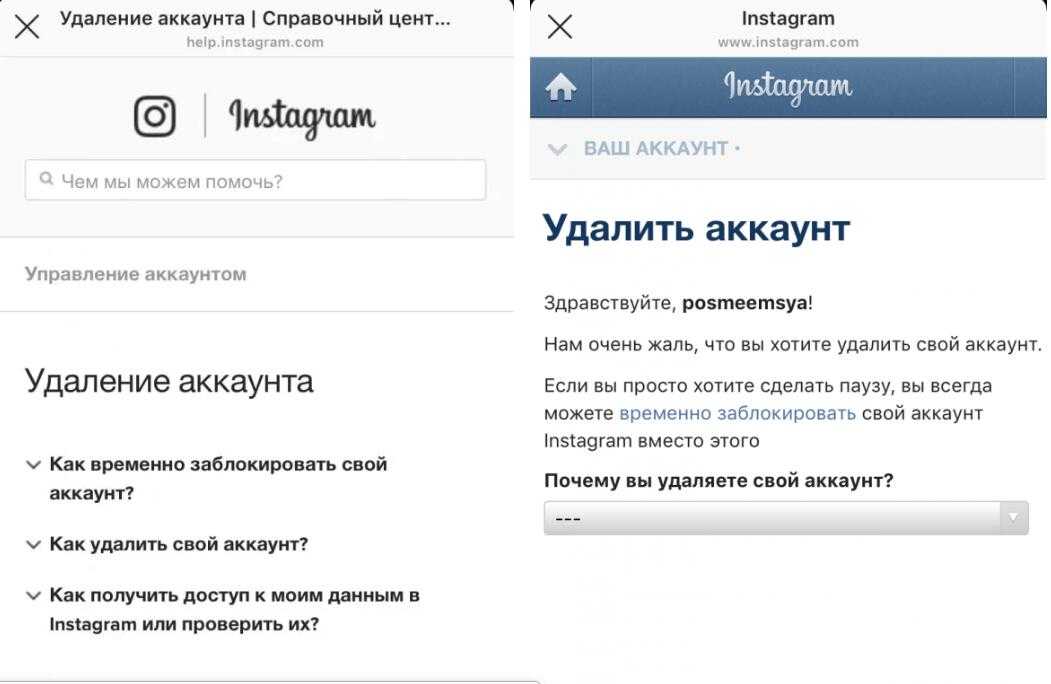
Как мне выбрать, кто увидит мои сообщения?
Если вы не хотите отключать свою учетную запись, но хотите изменить, кто может ее видеть, вы можете сделать свои публикации личными или заблокировать людей.
Instagram автоматически открыт для всех, но ваша учетная запись настроена как частная, только одобренные люди могут видеть то, что вы публикуете.
Сделайте свой аккаунт закрытым в приложении Instagram на устройстве Android или iOS
- Перейдите в свой профиль и нажмите .
- Нажмите Настройки .
- Нажмите Конфиденциальность > Конфиденциальность учетной записи .
- Коснитесь рядом с Личная учетная запись , чтобы сделать вашу учетную запись частной.
Сделайте свой аккаунт приватным на компьютере или в мобильном браузере
- Перейдите на instagram.com на компьютере или в мобильном браузере.
- Нажмите , затем нажмите .
- Нажмите Конфиденциальность и безопасность .


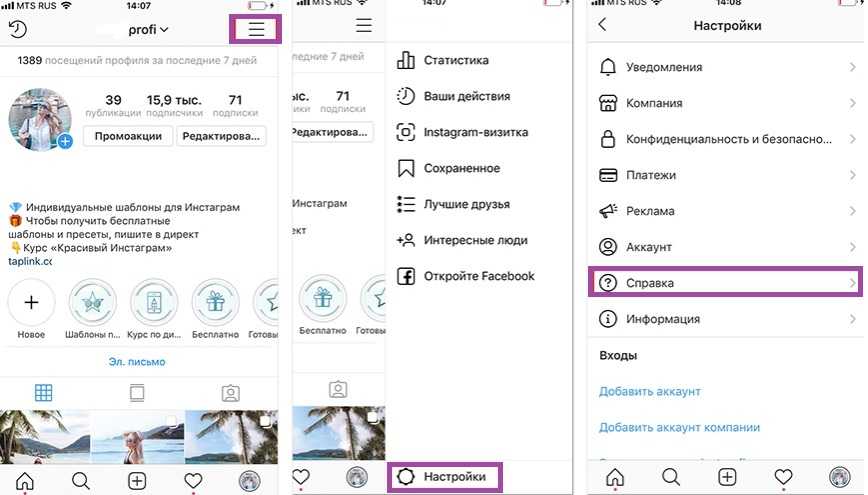
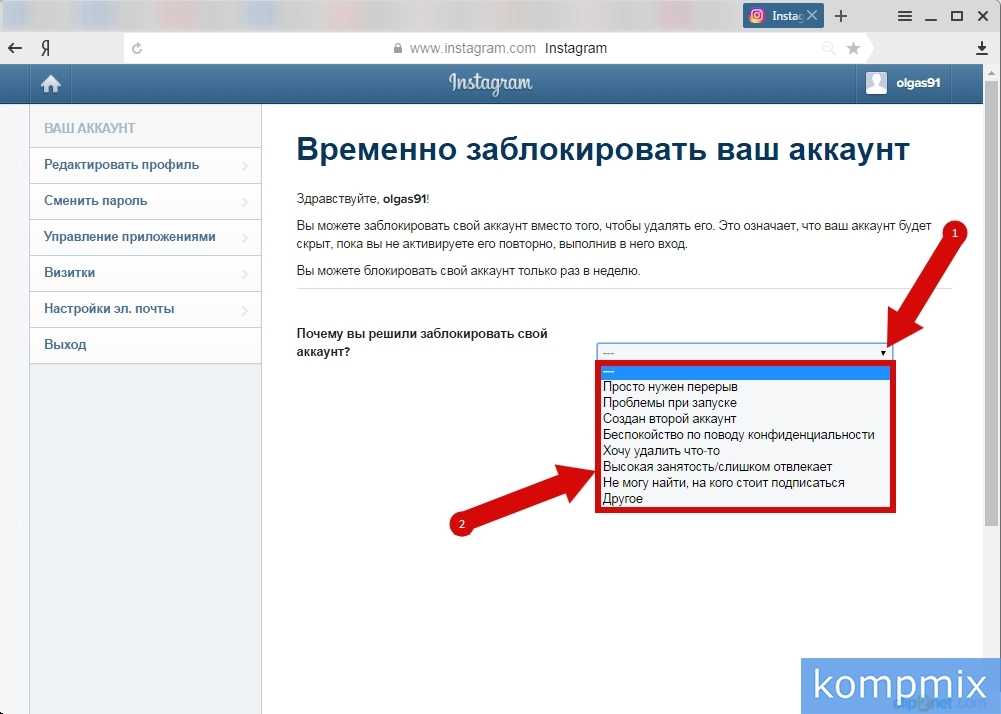
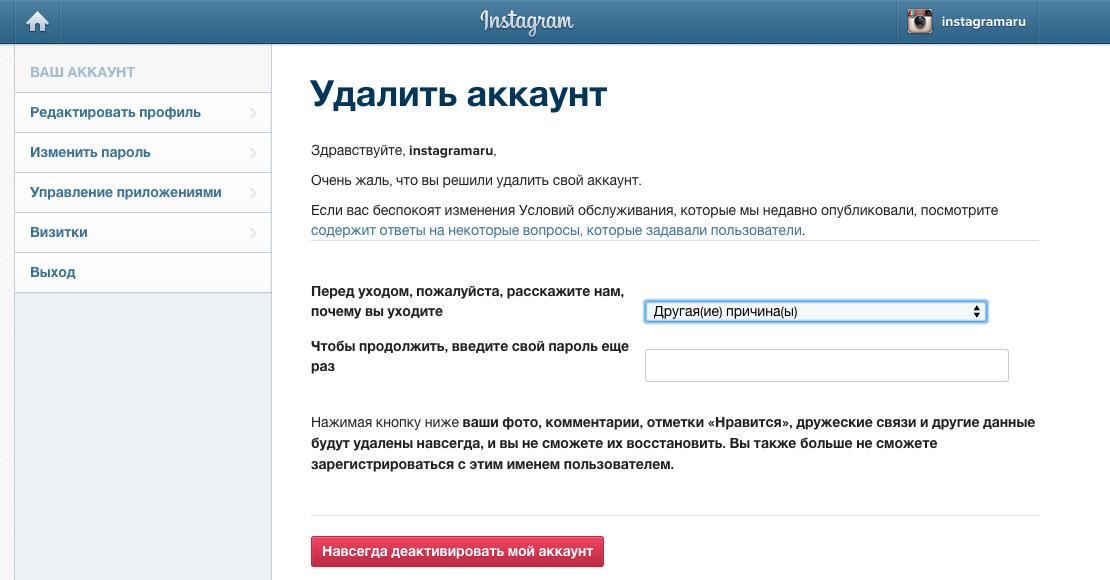
 Если вы не вошли в систему, вам сначала будет предложено войти в систему. Вы не можете удалить свою учетную запись из приложения Instagram, она должна быть в веб-браузере.
Если вы не вошли в систему, вам сначала будет предложено войти в систему. Вы не можете удалить свою учетную запись из приложения Instagram, она должна быть в веб-браузере.